软件介绍
Unigraphics NX是一个交互式CAD/CAM(计算机辅助设计与计算机辅助制造)系统,可以轻松实现各种复杂实体及造型的建构。集成产品设计、工程与制造于一体的解决方案,包含世界上最强大、最广泛的产品设计应用模块,已经成为模具行业三维设计的一个主流应用。
安装步骤
1.选中下载的【UG8.5】压缩包,鼠标右击选择【解压到“UG8.5(64bit)”】。
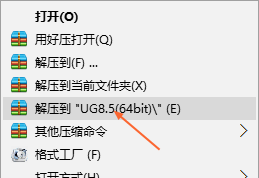
2.双击【UG8.5(64bit)】文件夹中的【破解文件夹】下的【jre-7u9-windows-64.exe】文件。
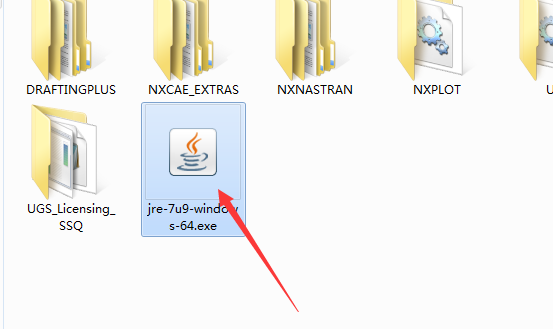
3.点击【安装】。
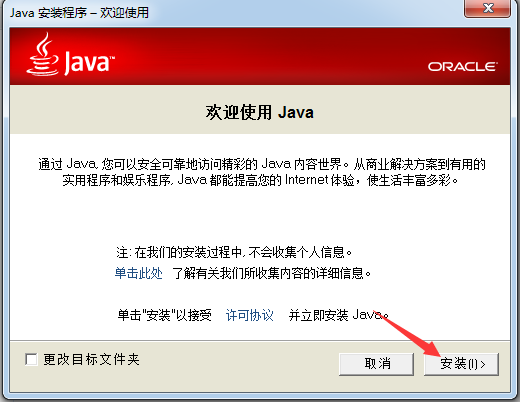
4.点击【关闭】。
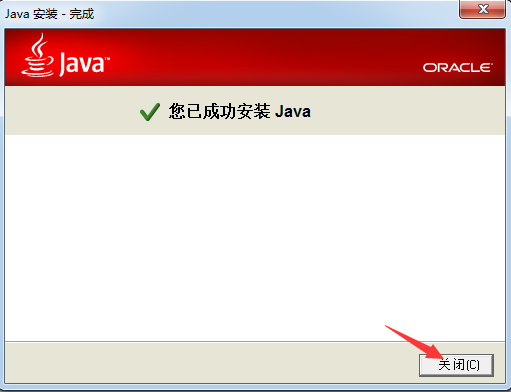
5.在桌面鼠标右键【我的电脑】,选择【属性】,点击【高级系统设置】,在【计算机名】选项卡下复制当前计算机名称。
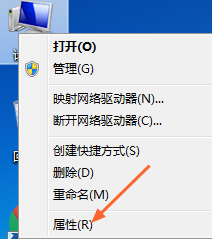
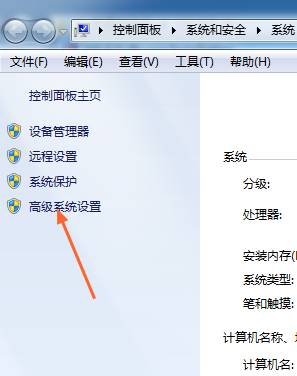
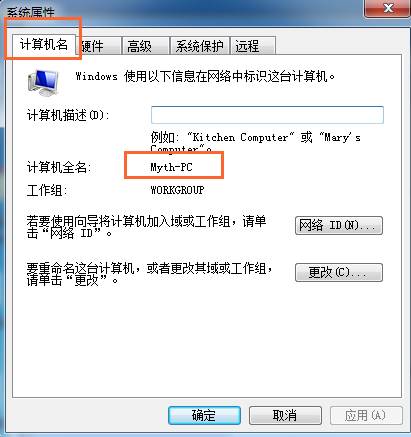
6.打开【破解文件\UGS_Licensing_SSQ】下的【nx8.5.lic】文件,鼠标右键以【记事本】方式打开。
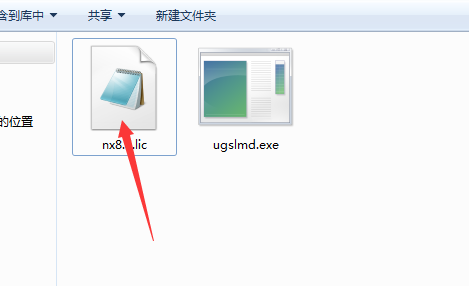
7.将【this_host】替换成刚才复制的【计算机名】。
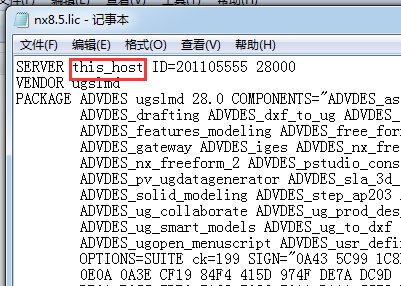
8.打开解压后【UG8.5(64bit)】的文件夹,双击【Launch】。
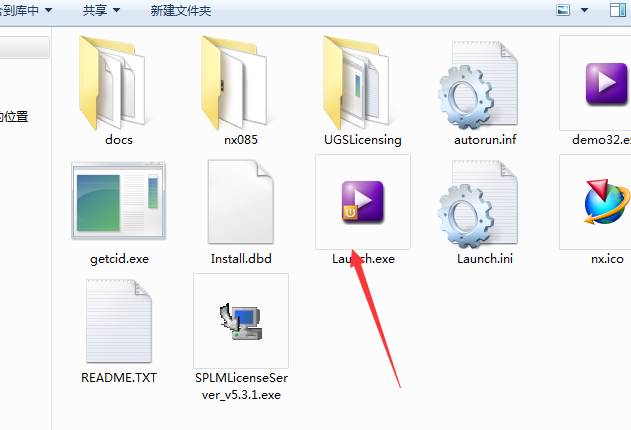
9.点击【Install Lincense Server】。
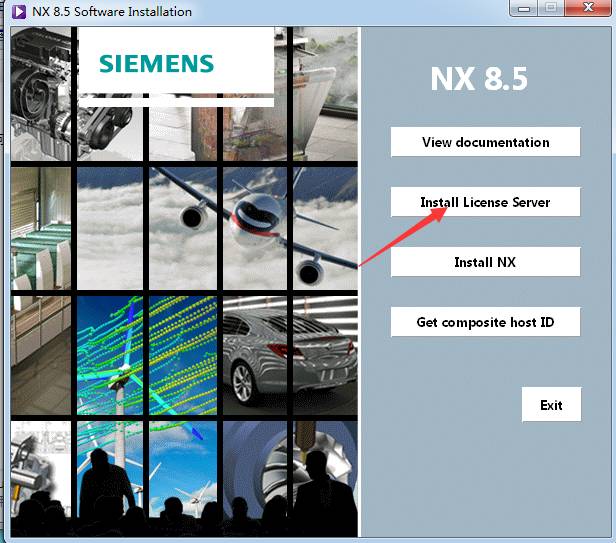
10.保持默认,点击【确定】。
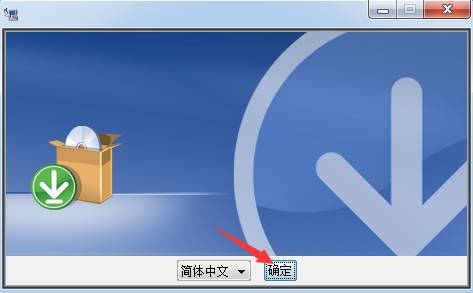
11.点击【下一步】。
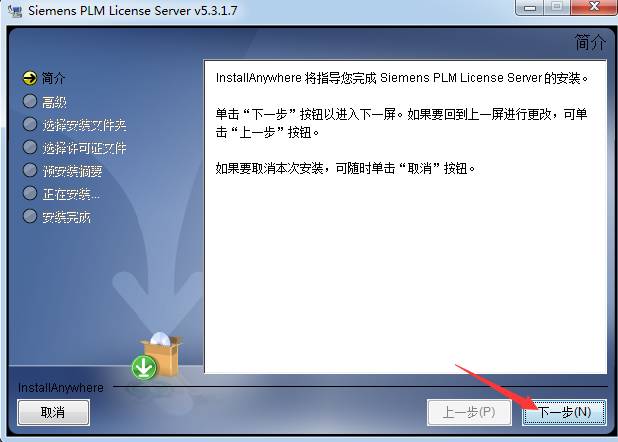
12.选择安装目录,默认安装目录在【C:\Program Files\Siemens\PLMLicenseServer】(建议安装在除C盘以外的磁盘上),然后点击【下一步】。
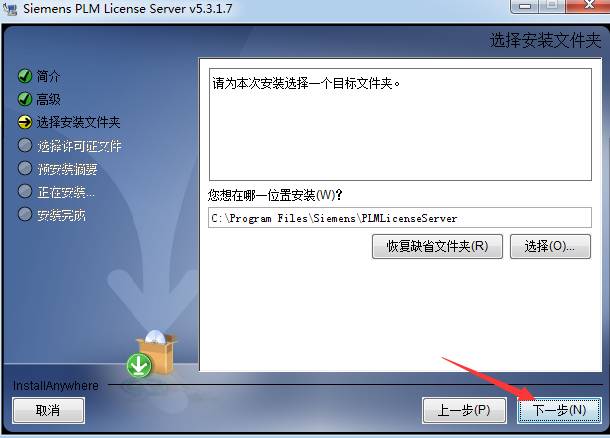
13.点击【选择】,选择刚才更改计算机名的在【破解文件\UGS_Licensing_SSQ】下的【nx8.5.lic】文件,然后点击【下一步】。
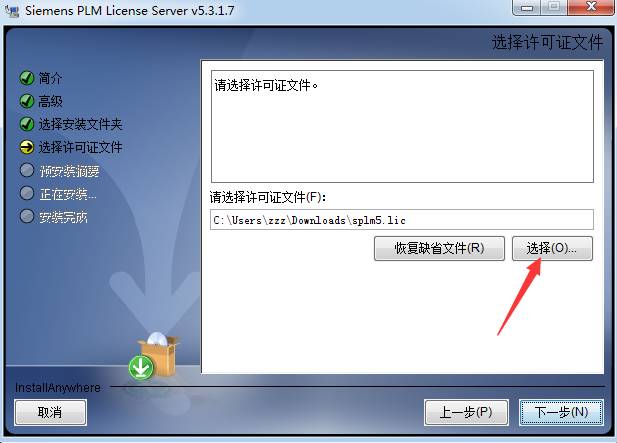
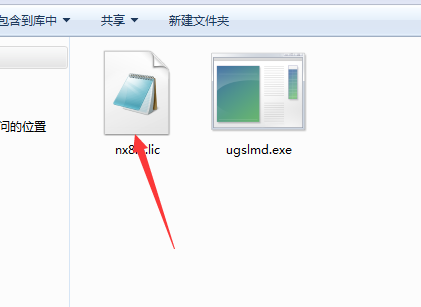
14.点击【安装】。
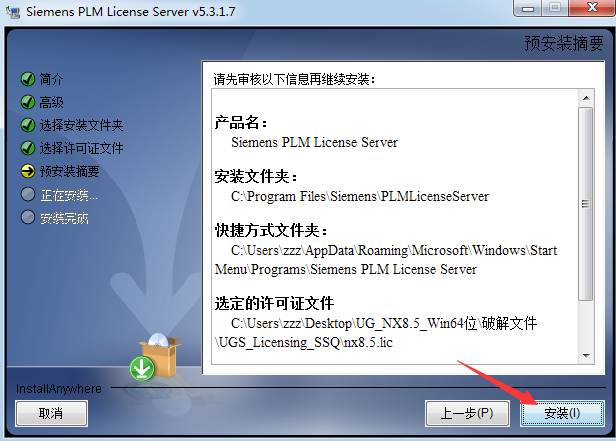
15.点击【完成】。
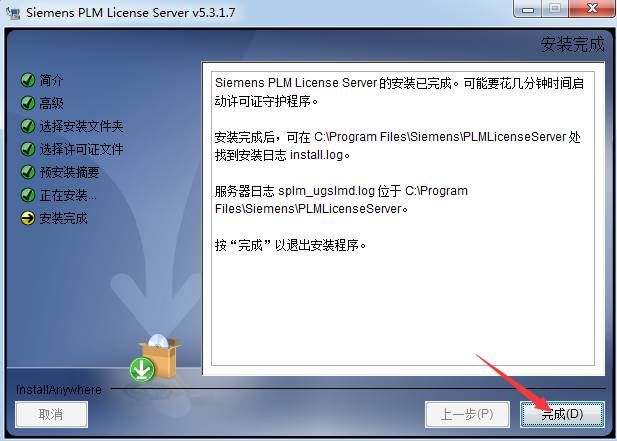
16.安装主程序,点击【Install NX】。
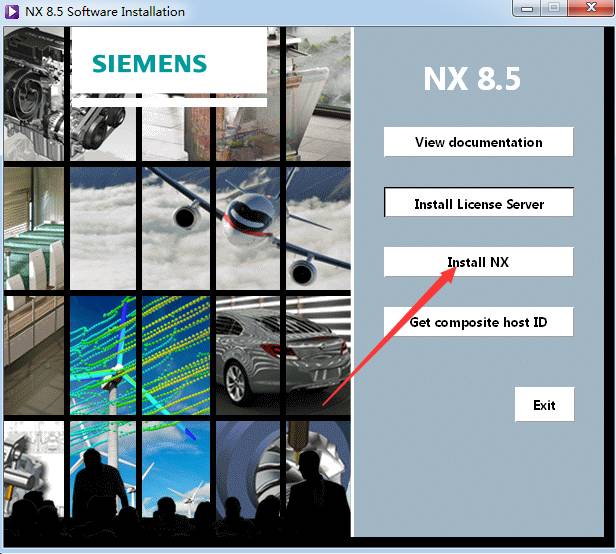
17.点击【确定】。
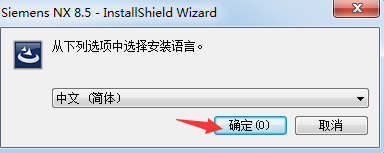
18.点击【下一步】。
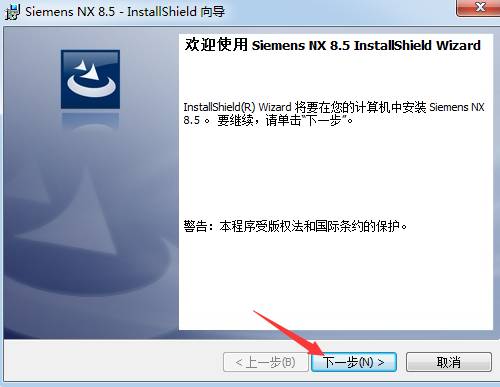
19.选择【典型】,然后点击【下一步】。
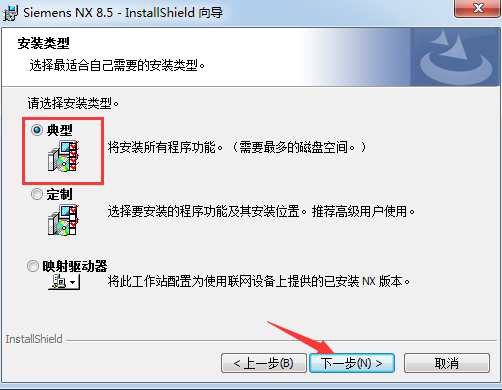
20.选择安装目录(建议安装在除C盘以外的磁盘上),然后点击【下一步】。
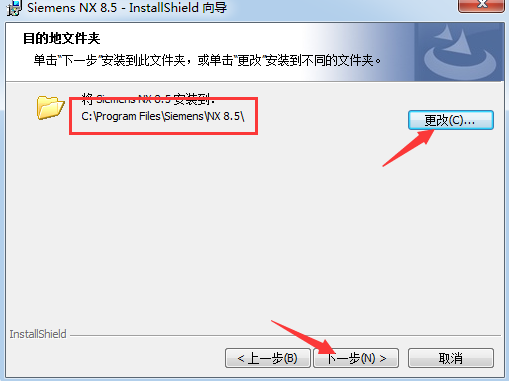
21.点击【下一步】。
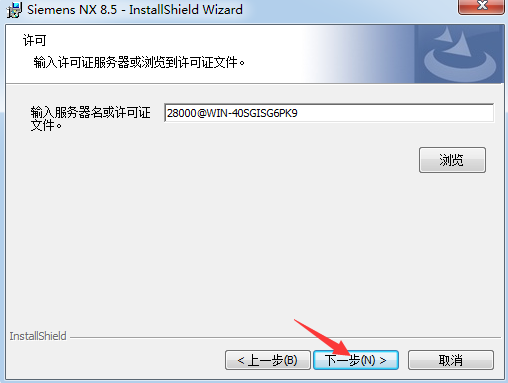
22.选择【简体中文】,然后点击【下一步】。
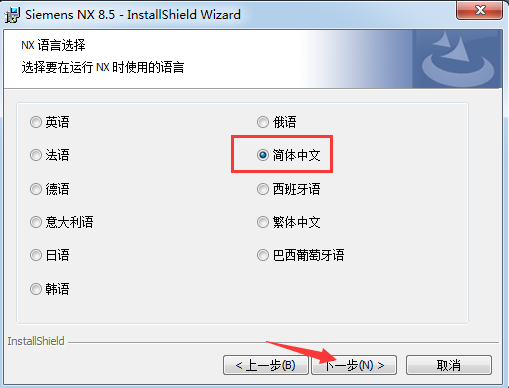
23.点击【安装】。
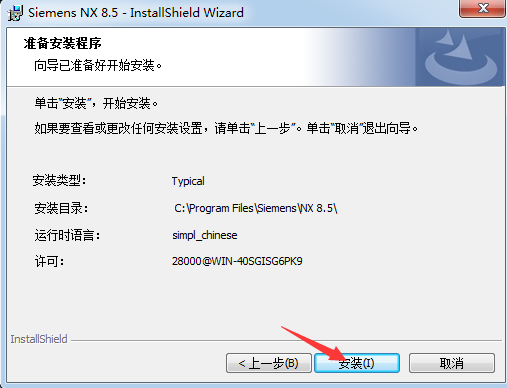
24.点击【完成】。
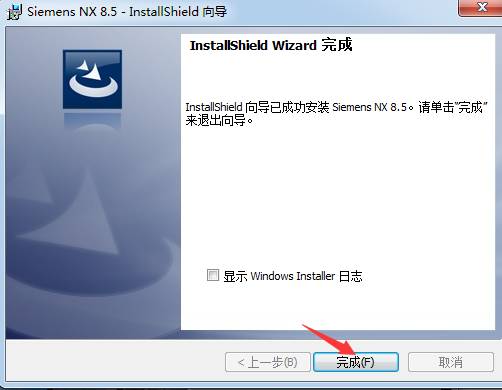
25.打开【破解文件】文件夹,复制该文件夹下的以下五个文件夹。
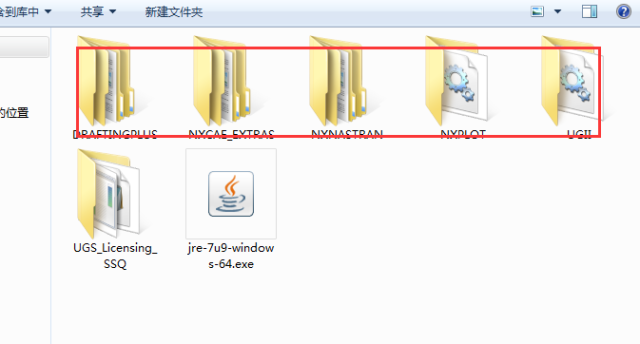
26.打开安装目录下的Nx8.5文件夹,参考20步(默认为C:\Program Files\Siemens\NX 8.5),【粘贴】刚才复制的文件。
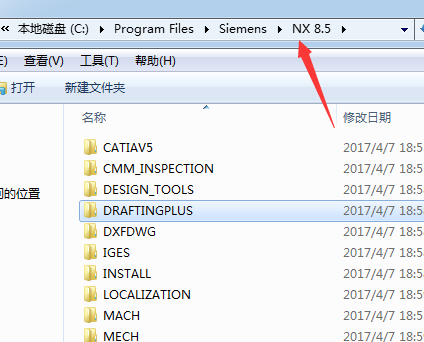
27.复制【破解文件\UGSLicensing】下的两个文件。
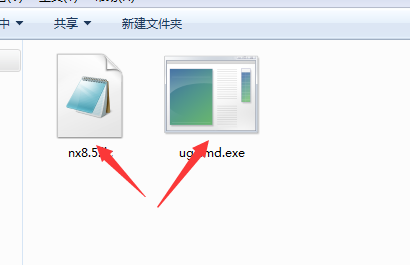
28.将复制的文件粘贴到【C:\Program Files\Siemens\PLMLicenseServer】文件夹下。
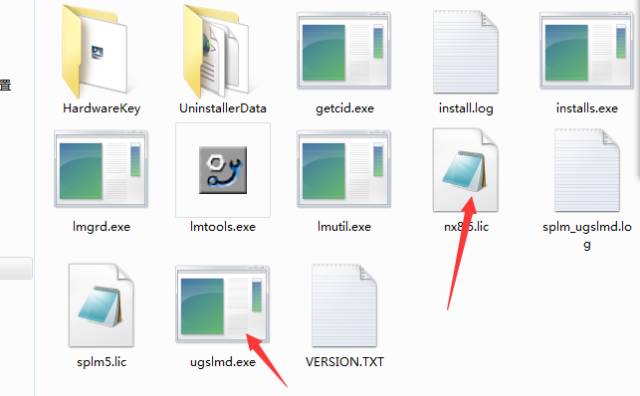
29.双击打开【lmtools.exe】。
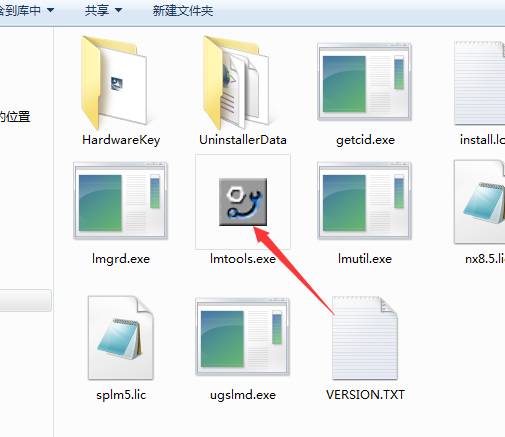
30 .在Config Services中,保持默认,点击【Save Services】。
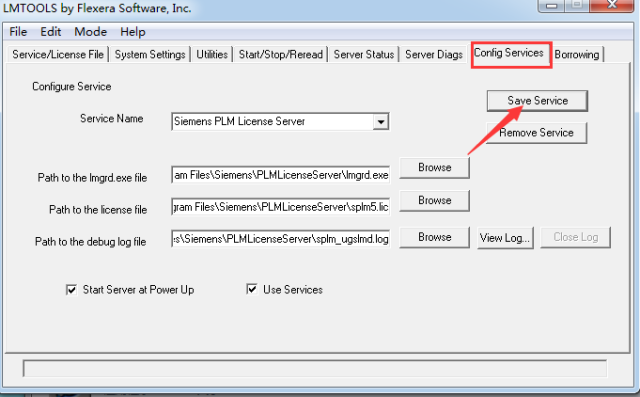
31. 在Start/Stop/Reread中选中下方复选框,点击【Stop Server】,然后点击【StartServer】,在下方显示Server Start Successful后关闭窗口。
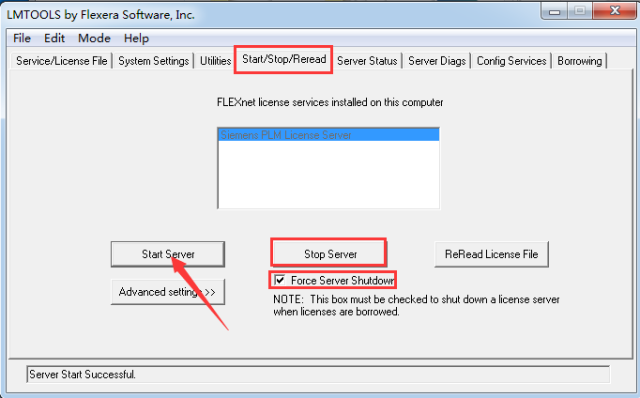
32.UG8.5安装完成!






















 2万+
2万+

 被折叠的 条评论
为什么被折叠?
被折叠的 条评论
为什么被折叠?








